- Тип техники
- Бренд
Просмотр инструкции факса Philips PPF685, страница 51
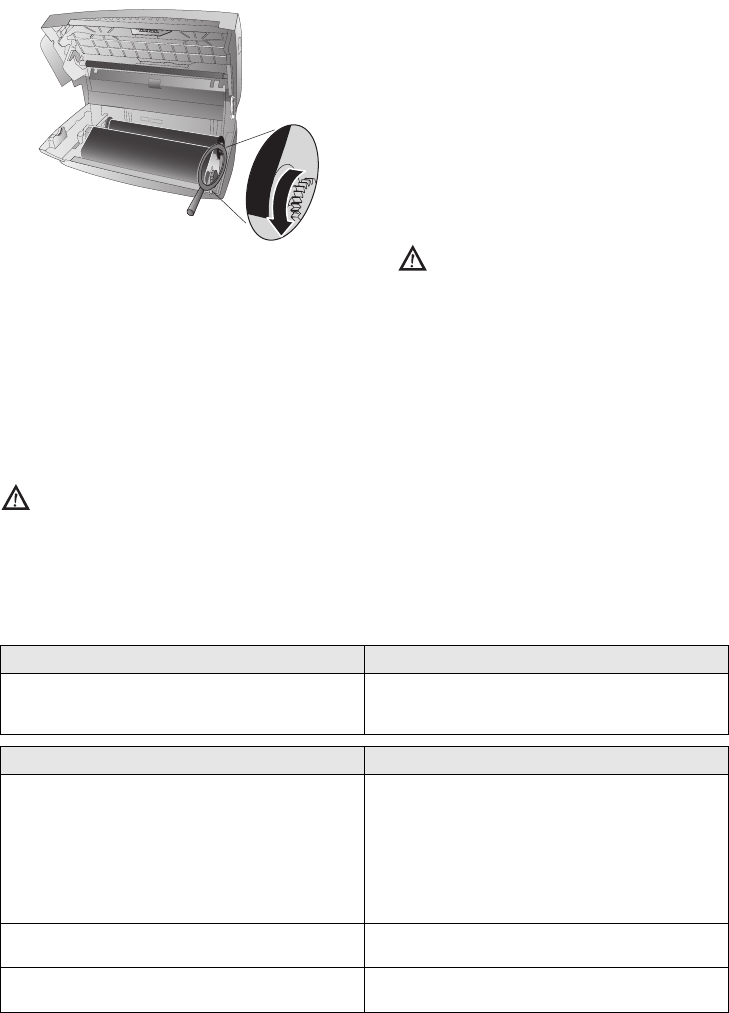
51
7 Поверните синюю шестерню вперед, чтобы
натянуть красящую ленту. На красящей ленте не
должно быть никаких складок.
8 Закройте аппарат. Вставьте лоток для бумаги в
проем, предусмотренный для него позади
податчика бумаги. Снова загрузите бумагу.
Использование сервисных
кодов
Сервисные коды удаляют все измененные настройки и
возвращают аппарат в первоначальные заводские
настройки. Может случиться так, что аппарат с
измененными настройками будет работать не так, как
предполагалось.
Использование сервисного кода
1 Нажмите кнопку OK, 45 и OK.
2 Введите сервисный код технического
обслуживания:
7117 – Удаляет все измененные настройки и
сохраненные данные. Аппарат возвращается в
состояние заводских настроек по умолчанию и
запускается процесс начальной установки.
7140 – Удаляет все измененные настройки.
Сохраненные данные и записи (пункты) телефонной
книги не удаляются.
7227 – Удаляет сохраненные факсы, если
возникли проблемы с их распечатыванием.
3 Подтвердите с помощью OK.
4 Прокрутите до указанного пункта с помощью
клавиш [
ПОДТВЕРДИТЬ: ДА.
5 Подтвердите с помощью OK.
Выключение и включение
питания
Если возникла проблема, которую не удается
устранить с помощью описанных здесь указаний
(смотрите также справочный текст ниже), то
выполните следующие действия.
1 Отсоедините шнур электропитания от розетки.
2 Подождите не менее десяти секунд, затем вновь
подключите шнур электропитания к сетевой
розетке.
3 Если ошибка не устранена, то обращайтесь в
службу технической поддержки или к вашему
поставщику. Выполните указания, выведенные на
дисплей и в отчет об ошибках.
Используйте сервисный код только в случае
крайней необходимости. Многие сервисные
коды также удаляют сохраненные сообщения и
записи телефонной книги.
Если вы ввели неправильный код, то вы
можете отменить ввод с помощью клавиши
ПОДТВЕРДИТЬ: НЕТ.
Общая информация
На дисплее мигают время и дата. Вы должны проверить текущее время и дату после
кратковременного отказа питания. Подтвердите с
помощью OK.
Проблемы при работе с факсами или печати
Факс-сообщения имеют низкое качество.
Измените разрешение с РАЗРЕШ.:СТАНДАРТ на
РАЗРЕШ.: ХОРОШЕЕ илиРАЗРЕШ.: ФОТО.
Измените контраст.
Очистите сканер и щель подачи документов.
Проверьте работу аппарата, скопировав тестовый
документ. Если ваш аппарат исправен, то неполадки в
факс-аппарате получателя.
Аппарат при передаче и печати создает на отпечатках
черные линии.
Очистите сканер и щель подачи документов.
Чистая копия. Загрузите документы в податчик лицевой стороной
вверх.
Ваш отзыв будет первым



